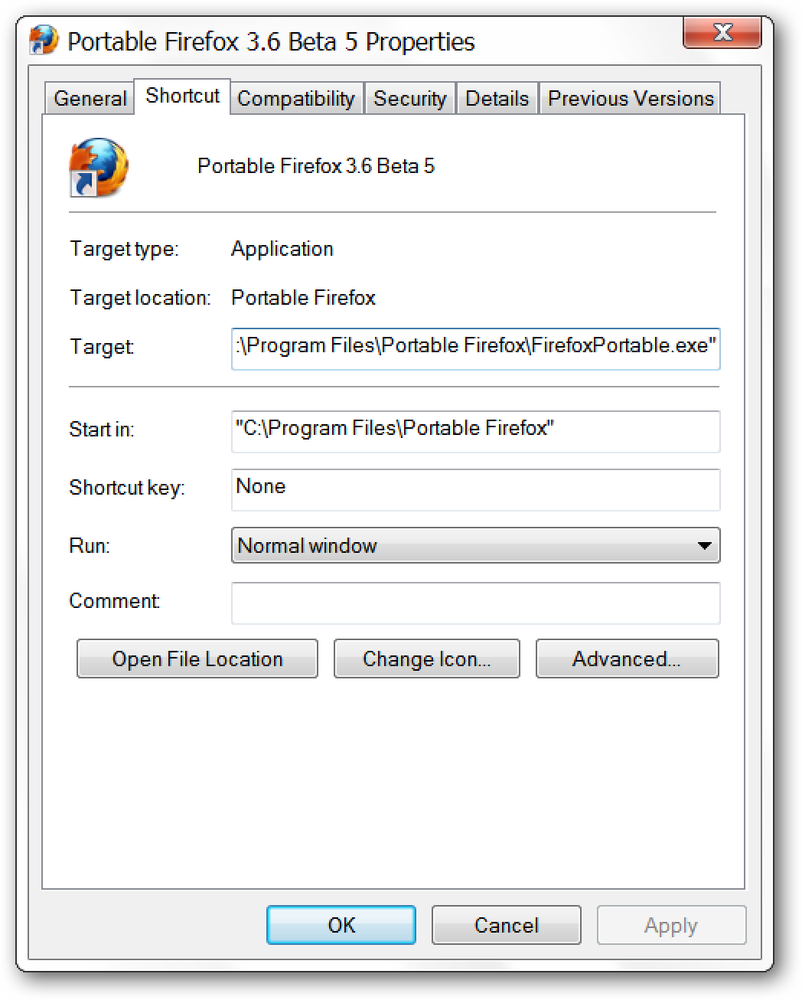Προσαρμογές εκκίνησης για το Media Center στα Windows 7
Θέλετε να μπείτε ακριβώς στην αναπαραγωγή μουσικής όταν ανοίγετε το Media Center; Ή ίσως απλά να παραλείψετε την εκκίνηση animation; Σήμερα θα σας παρουσιάσουμε μια σειρά από διακόπτες εκκίνησης που θα σας επιτρέψουν να προσαρμόσετε τον τρόπο που ανοίγει το Media Center στα Windows 7.
Προσαρμογές εκκίνησης
Θα προσθέσουμε όλους αυτούς τους διακόπτες στο τέλος του Στόχος, στην καρτέλα Συντόμευση στις ιδιότητες του Windows Media Center. Εάν ξεκινήσετε το Media Center από το μενού Έναρξη, μεταβείτε στο Αρχή > Ολα τα προγράμματα, κάντε δεξί κλικ στο Windows Media Center και επιλέξτε "Ιδιότητες". Εάν εκκινήσετε το Media Center από μια συντόμευση στην επιφάνεια εργασίας, απλά κάντε δεξί κλικ στο εικονίδιο και επιλέξτε "Ιδιότητες". Στην καρτέλα "Συντόμευση", θα δείτε το Στόχος πλαίσιο με τη συμβολοσειρά κειμένου: % windir% \ ehome \ ehshell.exe.
Για να προσθέσετε καθέναν από αυτούς τους διακόπτες στο Target, απλά αφήστε ένα κενό μετά % windir% \ ehome \ ehshell.exe, πληκτρολογήστε τον διακόπτη και κάντε κλικ στην επιλογή "Αποθήκευση". Όταν τελειώσετε, πρέπει να διαβάσετε ως εξής:
% windir% \ ehome \ ehshell.exe / nostartupanimation

Απενεργοποιήστε την εκκίνηση Animation & Music
Αυτός ο διακόπτης ανοίγει το Media Center χωρίς την κινούμενη εικόνα και τη μουσική του. Δεν φαίνεται να ανοίγει το Media Center πιο γρήγορα, αλλά αν είστε ενοχλημένοι από την κινούμενη εικόνα και τη μουσική, αυτό θα σας απαλλάξει και από τις δύο.
/ no startanimation

Λειτουργία Μόνο Μέσα
Η λειτουργία Μόνο Μέσα διατηρεί το Windows Media Center σε πλήρη οθόνη με τα πλήκτρα ελαχιστοποίησης και κλεισίματος κρυμμένα. Ένα μικρό λουκέτο θα εμφανιστεί στην επάνω δεξιά γωνία δίπλα στο χρόνο.
/ mediamode
Μπορείτε να απενεργοποιήσετε τη λειτουργία Media Only από μέσα στο Media Center πηγαίνοντας στο Tasks> Exit Media Only.

Λειτουργία RTL
Αν προτιμάτε να δείτε τα πράγματα από τα δεξιά προς τα αριστερά, μπορείτε να απολαύσετε τη λειτουργία RTL.
/ rtl
Αυτός ο διακόπτης ουσιαστικά περιστρέφει την κατεύθυνση όσων βρίσκονται στο Media Center. Θα παρατηρήσετε ότι σε κατάσταση παραθύρου, ακόμη και τα κλειδιά, μεγιστοποίηση και ελαχιστοποιημένα κουμπιά ανατρέπονται στην αριστερή πλευρά.

Αφαιρέστε το κλείσιμο από τις εργασίες
Αυτός ο διακόπτης απενεργοποιεί το κεραμίδι "Τερματισμός λειτουργίας" στις Εργασίες στο μενού έναρξης του Windows Media Center.
/ /noshutdownui
Αυτό μπορεί να είναι ιδιαίτερα χρήσιμο για να εμποδίσετε τα μέλη της οικογένειας να κάνουν κλικ στο κλείσιμο και να απενεργοποιούν τον υπολογιστή σας όταν χρειάζεται να παραμείνουν για να καταγράψουν τις αγαπημένες σας εκπομπές.

Δεν υπάρχει Chrome
Αυτός ο διακόπτης ανοίγει το Media Center χωρίς το πλαίσιο παραθύρου και δεν εμφανίζει ένα εικονίδιο στη γραμμή εργασιών.
/ /nochrome
Έχει μια δροσερή εμφάνιση αν δεν σας πειράζει να μην μπορείτε να μετακινήσετε το παράθυρο με το ποντίκι σας ή να βγείτε εύκολα από το Media Center. Για να ξεφύγετε από αυτήν τη λειτουργία μόλις την έχετε εισάγει, κάντε διπλό κλικ στο πράσινο λογότυπο του Media Center στο επάνω αριστερό μέρος για να εμφανιστεί σε κατάσταση πλήρους οθόνης και, στη συνέχεια, κάντε κλικ στο "Χ" στην επάνω δεξιά γωνία για έξοδο.

Ανοίξτε τη βιβλιοθήκη βίντεο
Ξεκινήστε απευθείας στη λειτουργία Βιβλιοθήκη βίντεο σε λειτουργία πλήρους οθόνης με αυτόν τον διακόπτη.
/ directmedia: βίντεο
Ξεκινήστε στην εγγραφή της τηλεόρασης
Εάν θέλετε να βουτήξετε στις τηλεοπτικές εκπομπές που έχετε εγγράψει στην τηλεόραση, απενεργοποιήστε τη λειτουργία αυτή, ο διακ πτης θα ανοίξει το Media Center στη βιβλιοθήκη της τηλεοπτικής σας εγγραφής σε λειτουργία πλήρους οθόνης.
/ directmedia: τηλεόραση

Ανοίξτε τη βιβλιοθήκη εικόνων
Εάν οι εικόνες είναι κάτι περισσότερο, δοκιμάστε να ανοίξετε το Media Center στη λειτουργία Picture Library σε λειτουργία Full Screen.
/ directmedia: εικόνες
Ανοίξτε στη βιβλιοθήκη μουσικής
Εάν χρησιμοποιείτε περισσότερο Windows Media Center για μουσική από Video ή TV, ίσως θέλετε να δοκιμάσετε αυτόν τον διακόπτη για μεγέθυνση. Ανοίγει το Media Center στη λειτουργία Music Library σε λειτουργία πλήρους οθόνης.
/ directmedia: μουσική

Αναπαραγωγή της μουσικής σας κατά την εκκίνηση
Ξεκινήστε τη συλλογή μουσικής σας κατά την εκκίνηση με αυτόν τον διακόπτη.
/ playallmusic
Αν προτιμάτε να ξεκινήσετε μόνο τα αγαπημένα σας τραγούδια, δοκιμάστε αυτόν τον διακόπτη.
/ playfavmusic

Αναπαραγωγή μουσικής με παρουσίαση διαφανειών
Ξεκινήστε το Media Center με ένα slideshow συνοδευόμενο από τη μουσική σας.
/ playslideshowwithmusic
Ή πατήστε το slideshow μόνο με την αγαπημένη σας μουσική.
/ playfavslideshowwithmusic

Ξεκινήστε με ένα Slideshow
Αν προτιμάτε μόνο ένα slideshow κατά την εκκίνηση, δοκιμάστε αυτόν τον διακόπτη.
/ playslideshow
Ή μια παρουσίαση μόνο των αγαπημένων σας.
/ playfavslideshow

συμπέρασμα
Μερικοί από αυτούς τους διακόπτες θα σας βοηθήσουν να προσαρμόσετε την εμπειρία των Windows 7 Media Center σύμφωνα με τις προτιμήσεις σας. Άλλοι μπορεί απλώς να είναι πιο ενδιαφέρουσες από χρήσιμες. Εάν σας αρέσουν αυτοί οι διακόπτες και χρησιμοποιείτε το Media Center κυρίως για να παρακολουθήσετε τη ζωντανή τηλεόραση, ίσως θέλετε να δείτε το προηγούμενο άρθρο μας σχετικά με την εκκίνηση του Windows Media Center σε λειτουργία ζωντανής τηλεόρασης.